Как проверить батарею ноутбука, смартфона или планшета
Ёмкость любой батареи снижается по мере её использования. Чем больше раз перезаряжался аккумулятор, тем меньше энергии он способен в итоге вместить.
Поэтому перед покупкой ненового устройства стоит всегда смотреть не только на исходную ёмкость (Design capacity), заявленную производителем, но и на её текущее значение (Total capacity или Full charge capacity). Чем больше разница между ними, тем сильнее износ батареи и тем чаще её придётся заряжать.
Перечисленные ниже инструменты позволят вам быстро проверить аккумулятор. Чтобы подготовить устройство к проверке, достаточно полностью зарядить его.
Как проверить батарею ноутбука с Windows
В Windows есть встроенное средство диагностики аккумулятора. Чтобы включить его, сначала наберите в поиске по системе «Командная строка», кликните правой кнопкой мыши по найденной утилите и запустите её от имени администратора. Затем введите в появившемся окне команду powercfg /batteryreport и нажмите Enter.
Через несколько секунд Windows сохранит отчёт о состоянии батареи в папке по адресу C:\Windows\system32. Найдите в ней файл с названием battery-report.html и откройте его с помощью любого браузера. Затем прокрутите страницу до раздела Installed batteries — здесь вы должны увидеть значения Design capacity и Full charge capacity.
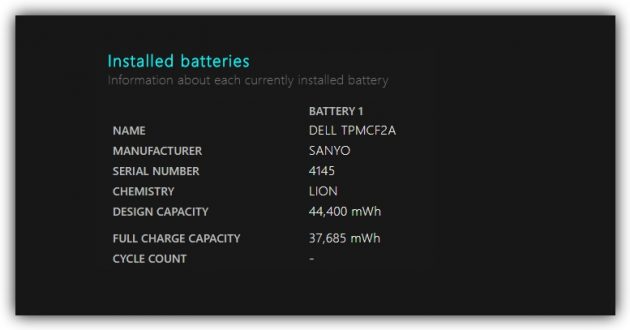 www.howtogeek.com
www.howtogeek.comЕсли в отчёте не будет нужной информации, можете посмотреть её с помощью бесплатных сторонних программ вроде BatteryInfoView и BatteryCare. Первая показывает Design capacity и Full charge capacity прямо в стартовом меню, во второй достаточно кликнуть Detailed Information.
BatteryInfoView →
BatteryCare →
Как проверить аккумулятор MacBook
Один из простейших способов узнать статус батареи MacBook — с помощью бесплатной утилиты coconutBattery. Все необходимые для проверки данные, включая Design capacity и Full charge capacity, отображаются сразу после её запуска. Плюс ко всему, программа может показывать аналогичную информацию для подключённых к компьютеру iOS-устройств.
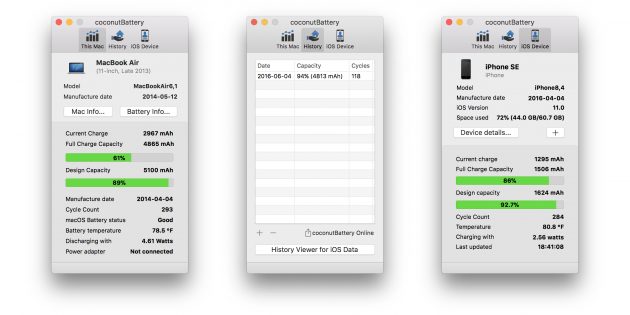
Если вдруг coconutBattery по какой-то причине вам не нравится, попробуйте одну из альтернативных программ.
coconutBattery →
Как проверить аккумулятор Android-устройства
Всю необходимую информацию можно посмотреть в бесплатном приложении AccuBattery. Показатели Design capacity (на русском отображается как «Проектная ёмкость») и Full charge capacity («Вычисленная ёмкость») доступны на вкладках «Зарядка» и «Здоровье».
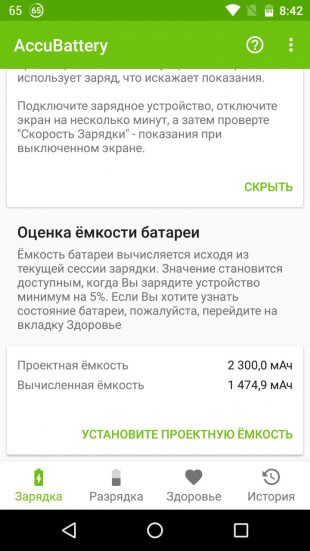
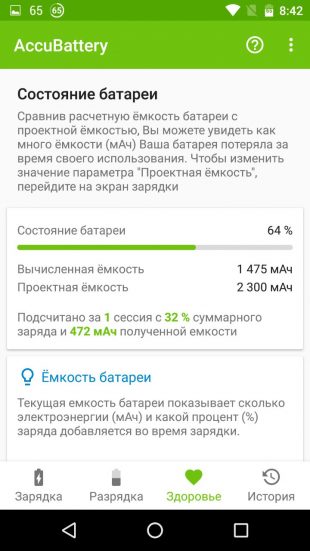

Цена: Бесплатно

Цена: Бесплатно

Цена: Бесплатно
Как проверить батарею iPhone или iPad
В iOS 11.3 Apple добавила встроенную функцию, которая показывает здоровье батареи. Необходимую информацию вы найдёте в разделе «Настройки» → «Аккумулятор» → «Состояние аккумулятора». Тут можно увидеть показатель «Максимальная ёмкость», который отображает максимальное значение ёмкости аккумулятора относительно нового в процентах.
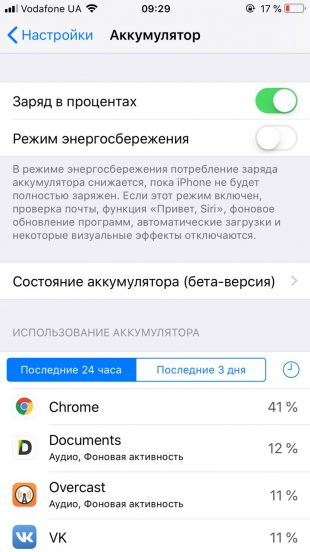

Если на iPhone или iPad стоит более старая версия ОС, вы можете посмотреть исходный и текущий уровни ёмкости аккумулятора с помощью Mac и упомянутой выше утилиты сoconutBattery для macOS. Для этого нужно установить её на Mac, подключить iOS-устройство через USB-кабель и кликнуть по вкладке iOS Device в окне программы.
Если вас не устраивает сoconutBattery или нет под рукой Mac, воспользуйтесь альтернативной программой iBackupBot, которая подходит для Windows и macOS.
coconutBattery →
iBackupBot →
Читайте также
lifehacker.ru
Износ батареи телефона: как узнать уровень состояния аккумулятора
Проверить, стоит ли менять аккумулятор, можно с помощью его осмотра или анализа специальными приложениями.
Как быстро батарея смартфона теряет свои свойства
Не существует единого срока, по истечении которого аккумулятор любого телефона приходит в негодность: длительность его службы зависит от эксплуатации.
Некоторые могут работать без проблем 2-5 лет, а другие приходится менять уже через год.
Причинами быстрой разрядки смартфона могут быть:
- активное использование и перегрев устройства;
- зарядка всю ночь и оставление мобильного подключенным к электропитанию даже при 100% заряда;
- постоянная работа большого количества приложений и интернета;
- продолжительное нахождение телефона в слишком жаркой или, наоборот, в слишком холодной и сырой среде.
Проверка с помощью приложения AccuBattery
Данное приложение можно скачать в Play Market и использовать для проверки текущего износа и оптимизации работы телефона путем считывания данных с батареи.
Пользователю доступные следующие функции:
- раздел «Зарядка» дает возможность выставить процент зарядки, при котором телефон будет уведомлять о значении, при превышении которого увеличивается цикл износа;
- раздел «Разрядка» позволяет контролировать расход зарядки и выдает список приложений, которые потребляют больше всего энергии;
- раздел «Здоровье» уведомляет об остаточной емкости батареи: при сравнении нормальной и остаточной, можно узнать, насколько снизилась емкость за время эксплуатации;
- ознакомление с графиками дает представление об отношении заводской емкости к реальной.

С помощью AccuBattery можно не только узнать о необходимости замены элемента питания, но и подобрать оптимальный режим зарядки и вычислить энергоемкие приложения.
Приложение «Батарея – Battery»
Приложение имеет расширенный интерфейс, благодаря которому пользователь может узнать о температуре процессора, посмотреть степень зарядки и статистику использования. Что касается «здоровья» батареи, утилита не дает подробных данных об износе.
Доступно только два названия состояния аккумулятора: плохое и хорошее.

Среди других функций, интересных для пользователей и позволяющих контролировать состояние заряда, есть:
- подробная информация о затраченной зарядке;
- возможность ускорения процесса питания на 20%;
- вывод информации о состоянии гаджета на главный экран.
Визуальный осмотр батареи
Осмотреть батарею телефона можно, только если она съемная. Убрав заднюю панель смартфона, достаньте аккумулятор и проверьте:
- Если выпуклости на его стенках или вздутость: такого быть не должно. Неровная поверхность означает, что нужно поменять элемент питания, иначе он может взорваться.

- Контакты на наличие белых или зеленоватых пятен. Такие цвета могут указывать на окисление контактов.
- Наличие коррозии, которая могла появиться после того, как телефон долго находился во влажной среде.
Стоит также поменять батарею, если после ее проверки мультиметром показатель заряда равен 3,7 или 2,7 вольт.
Если возможности разобрать гаджет для проверки нет, обратить внимание нужно на:
- давление на корпус изнутри: когда конструкция выглядит так, как будто она расклеивается, аккумулятор уже сильно изношен;
- нагрев смартфона без подключения сети питания: беспричинный перегрев – признак износа.
Подсчет времени до разрядки в рабочем состоянии и состоянии покоя
Потерю емкости можно проверить и без дополнительных приложений и осмотра смартфона. Например, если за полчаса не самого активного использования от зарядки в 100% ничего не остается, батарею нужно заменить.
Проследить за зарядкой можно также в двух состояниях телефона:
- когда встроенные сервисы, функции и интернет отключены, но сам мобильный используется, за час не должно уходить более 2-4%;
- за ночь в состоянии покоя заряд должен снижаться не более чем на 6%.
Причинами постоянной необходимости подзарядки гаджета являются не только установка большого количества программ, которые потребляют много энергии, и наличие вирусов.
Иногда это всего лишь выход элемента питания из строя и необходимость его замены. Наиболее точно установить причину позволяет визуальный осмотр телефона.
djdiplomat.ru
Как проверить батарею смартфона или планшета. — Чат — Mi Community
kak_proverit_sostoyanie_batarei_1523369799-800×400.jpg (19.31 KB, Downloads: 4)
Download
2018-04-12 15:34:56 Upload
Если покупаете устройство с рук, не забывайте про износ аккумулятора. Ёмкость любой батареи снижается по мере её использования. Чем больше раз перезаряжался аккумулятор, тем меньше энергии он способен в итоге вместить.Поэтому перед покупкой ненового устройства стоит всегда смотреть не только на исходную ёмкость (Design capacity), заявленную производителем, но и на её текущее значение (Total capacity или Full charge capacity). Чем больше разница между ними, тем сильнее износ батареи и тем чаще её придётся заряжать.
Перечисленные ниже инструменты позволят вам быстро проверить аккумулятор. Чтобы подготовить устройство к проверке, достаточно полностью зарядить его.
Как проверить аккумулятор Android-устройства.
Всю необходимую информацию можно посмотреть в бесплатном приложении AccuBattery. Показатели Design capacity (на русском отображается как «Проектная ёмкость») и Full charge capacity («Вычисленная ёмкость») доступны на вкладках «Зарядка» и «Здоровье».play_prism_hlock_2x.png (20.74 KB, Downloads: 3)
Download
2018-04-12 15:43:44 Upload
Найти другую программу в Google Play, которая отображает аналогичные данные, мне не удалось. Другие популярные приложения из этой категории показывают только примерное состояние аккумулятора в виде оценки плохо / средне / хорошо. Среди них «Батарея» и Battery Life.
play_prism_hlock_2x.png (20.74 KB, Downloads: 0)
Download
2018-04-13 09:14:49 Upload
play_prism_hlock_2x.png (20.74 KB, Downloads: 1)
Download
2018-04-13 09:15:55 Upload
Источник: lifehacker.ru
ru.c.mi.com
Проверка состояния аккумулятора в смартфоне и планшете
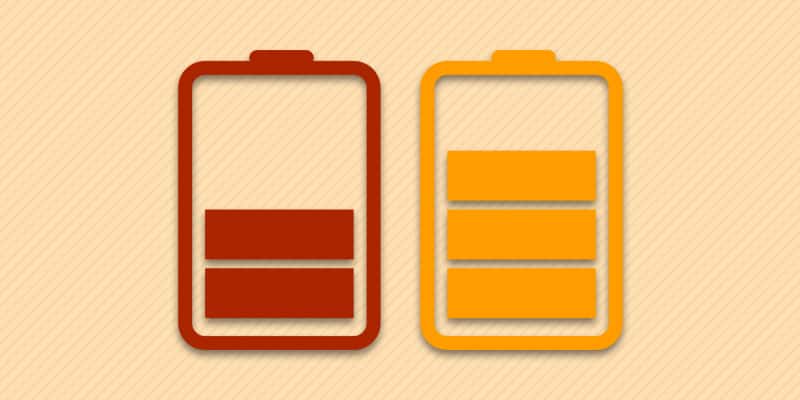
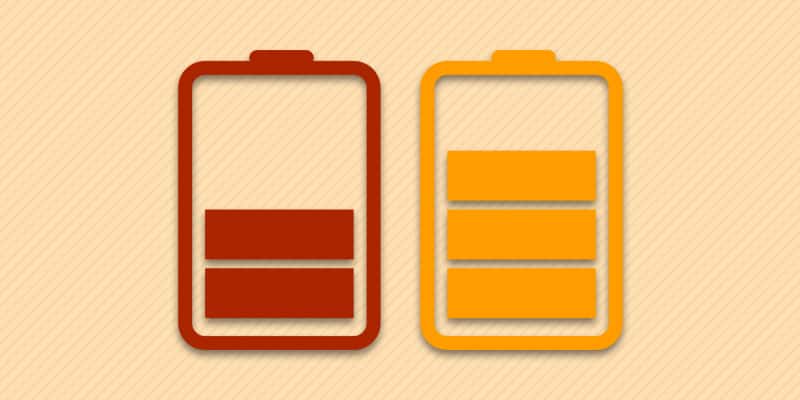
Автор: adminkost2 / Опубликовано:24.08.2016 / Последнее обновление: 6.06.2018
У аккумуляторов в смартфонах и планшетах ограниченный срок службы, и, с течением времени возникает необходимость в проверке состояния аккумулятора. Производители сообщают примерное время работы в 400-600 циклов разряда и заряда. Но как понять, сколько источник питания отработал и когда требуется замена? Для этого используют ряд простых способов, которые скажут о текущем состоянии батареи и когда придет время замены.
Наблюдение
Если заметили, что за ночь в режиме ожидания смартфон потерял 15-20 % заряда, это ещё не повод для беспокойства. Убедитесь, что в это время приложения в фоне не работали. Для этого перейдите в настройки устройства, далее пункт аккумулятор (в некоторых моделях расположение пунктов отличается). Под графиком отобразится шкала потребления питания, на которой видно, что привело к разряду: Wi-Fi, GPS навигация, работа экрана или активный режим.
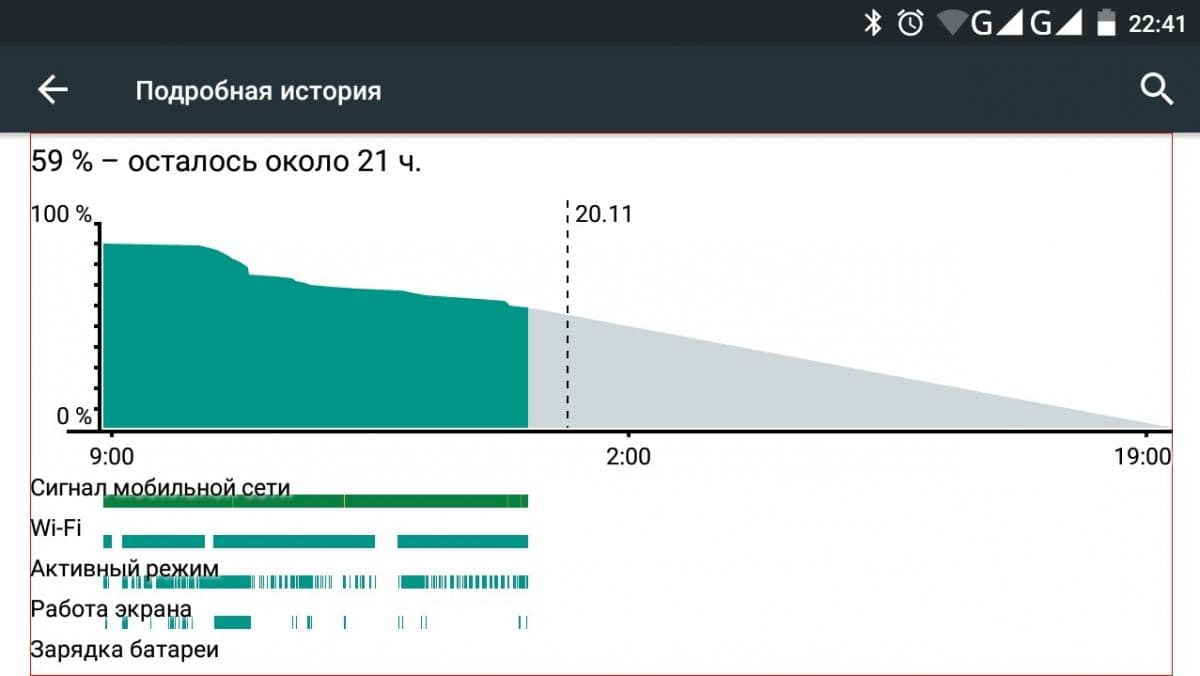
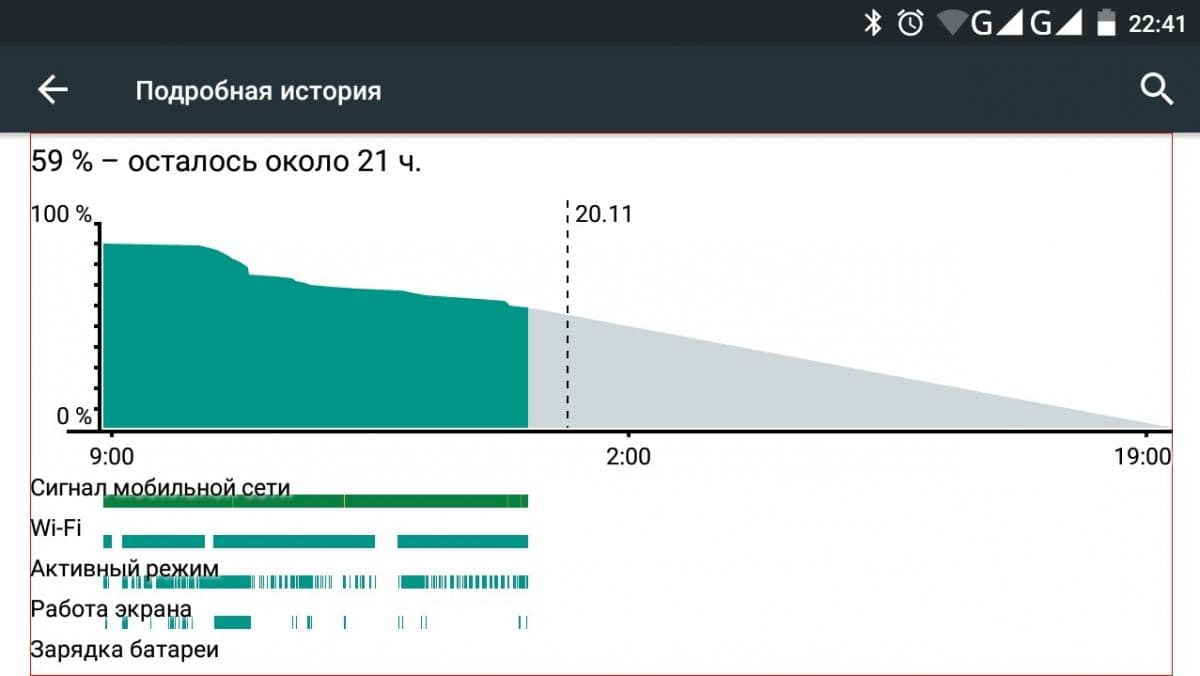
Если в бездействии шкала «активный режим» заполнена, тогда к расходу энергии привело приложение или процесс, который пробуждал устройство. Программа BetterBatteryStats (для работы требуется ROOT) вычислит, что стало причиной повышенного расхода энергии.
Воспользуйтесь безопасным режимом, на тот случай если устройство без ROOT. Оставьте устройство без нагрузки на день и проследите за расходом энергии, так же прощупайте область, где установлен аккумулятор. Разрядка за 2-8 часов и легкое выделение тепла свидетельствует о нарушении работы батареи и требует замены.
Визуальный осмотр батареи
Снимите крышку аккумуляторного отсека, если это предусмотрено конструкцией, осмотрите батарею на наличие деформаций и вздутия. Обнаружить первые признаки разбухания сложно, так как визуальное увеличение не превышает 0,5-1 мм. Поэтому прижмите аккумулятор к ровной поверхности и присмотритесь, нет ли зазоров. Просуньте лист бумаги, если с концов получается, а в центре нет или наоборот, тогда батарея деформирована.
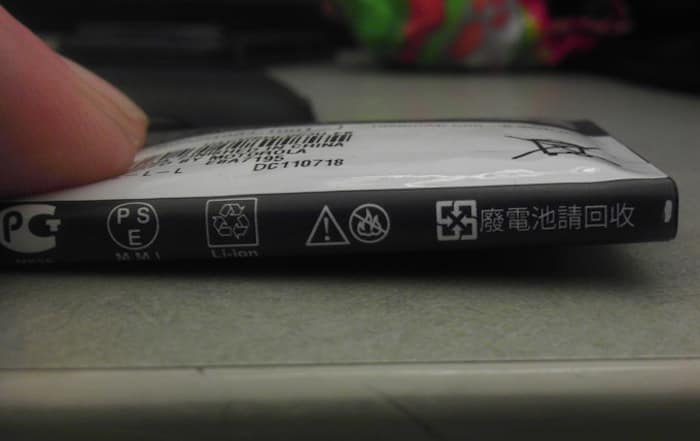
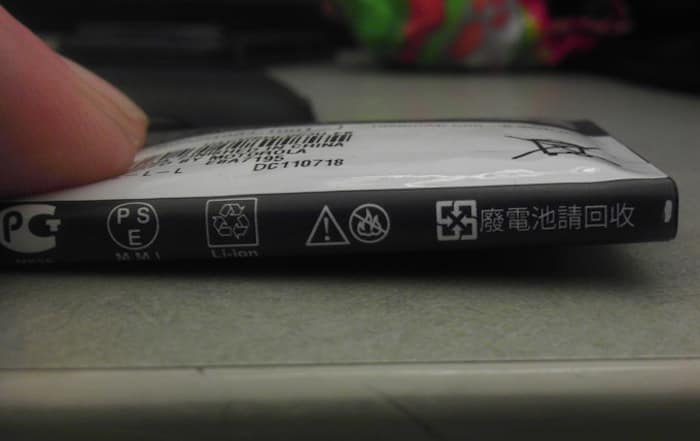
Ещё один способ выявить вздутие – прокрутить АКБ. Положите батарею на ровную поверхность и прокрутите. Если заметили легкое вращение, это признак деформации и сигнал для замены аккумулятора. Так же стоит обратить внимание на коррозию вокруг металлических контактов, зеленоватые или белые пятна.


Если источник питания установлен внутри и вздулся, корпус деформируется. Появятся перекосы, люфты и неровности. В таком случае обратитесь в сервисный центр, или разберите и извлеките аккумулятор собственноручно.


Важно! Не используйте аккумулятор, при явных признаках повреждения (вздутие, коррозия). Пролитый электролит повредит устройство или станет причиной воспламенения.
Проверка батареи USB тестером
Стоит отметить, что аккумуляторы на основе лития стареют, даже если не используются. При правильной эксплуатации и хранении, батареи теряют 5-7 % емкости в год, но при перепадах температуры и неправильной эксплуатации, ресурс сокращается до 60% за 3 месяца. Узнать сколько батарея способна накопить энергии, поможет USB тестер.
Разрядите смартфон или планшет до отключения, затем подсоедините к зарядному устройству. В промежутке между блоком питания и кабелем установите USB тестер. По достижению 100 % заряда, смотрите на количество мАч, это и есть текущая емкость аккумулятора. Так же обратите внимание на начальную силу тока. Если вместо 1 А, которые выдает блок питания на 1000 мАч, отображается 0.1-0.3 А, батарея неисправна. Что бы удостоверится окончательно, проверьте ещё раз с другим зарядным и USB шнуром.
Подробнее о тестировании USB тестером читайте в отдельной статье – Как узнать точную емкость аккумулятора смартфона и планшета.
Программное тестирование
Данный метод не гарантирует определение неисправного аккумулятора, но пригодится пользователям, где аккумулятор не извлекается.
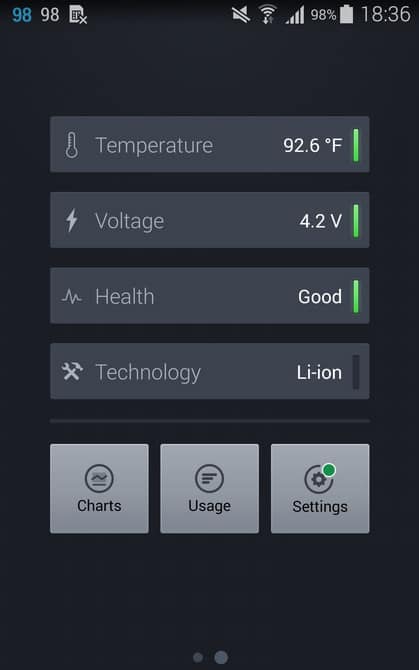
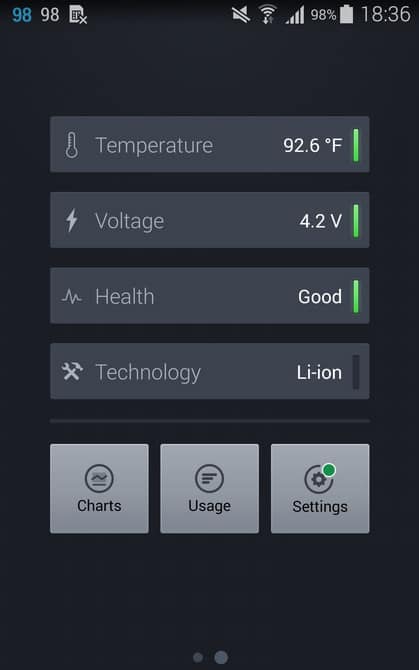
Скачайте в Google Play приложение, способное сказать о состоянии, температуре и напряжении аккумулятора. Воспользуйтесь Battery Monitor Widget, Battery или Ampere. Запустите программу и посмотрите на значения источника питания. Если состояние «Хорошее», в замене батарея не нуждается.
Калибровка батареи
Если индикатор заряда батареи не работает или отображает неверные значения, резкие скачки показания – сделайте полный цикл разрядки и зарядки аккумулятора. Так же проведите калибровку батареи, если устройство с правами суперпользователя. Для этого следуйте инструкции:
- Зарядите аккумулятор на 100 % сетевым зарядным устройством и не отключайте от сети.
- Удалите при помощи файлового менеджера файл «batterystats.bin», по пути /data/system/.
- Выключите устройство, отключите от сети и вытащите аккумулятор.
- Через 3-10 минут, подключите ЗУ и ждите, пока устройство не запустится. После появления значка «вставить батарею», установите аккумулятор и оставьте заряжаться до тех пор, пока значение зарядки не дойдет до 100 %. После, оставьте так ещё на 15 минут, а потом загрузите устройство.
Важно! Если извлечение аккумулятора не предусмотрено конструкцией, пропустите действие и следуйте далее по инструкции. Другие 4 способа калибровки батареи на андроид.
Если калибровка, цикл разрядки-зарядки не помог, смените прошивку. Если состояние не изменится, смените аккумулятор.
Вывод
Источники питания в смартфонах и планшетах ежедневно деградируют, сокращается жизненный ресурс и емкость. Пять не сложных советов помогут отличить, где непригодный, а где постаревший аккумулятор. А что бы продлить жизнь батареи, читайте «Как правильно пользоваться литий-ионными аккумуляторами».
 Загрузка…
Загрузка…
Поделиться:[addtoany]
androfon.ru
Как узнать износ батареи андроид
В отличие от телефонов айфонов узнать износ батареи в андроид не так просто, точнее не так быстро.
Мне удалось раскопать всего лишь два приложения, которые немного прольют свет на изношенность батареи в вашем смартфоне андроид.
Первое – «AccuBattery», второе — Батарея – «Battery». Скачать их можете на плей маркет.
ПРИМЕЧАНИЕ: первая программа «AccuBattery», более эффективна, только на всех телефонах не работает.
Как проверить степень износа батареи андроид приложением AccuBattery
AccuBattery считывая данные с контроллера аккумулятора, покажет вам текущий износ батареи и оптимизирует его работу.
Это не относится к замедлению разрядки на протяжение дня, а, чтобы аккумулятор долго находился в боевой готовности.
В разделе «Зарядка» вы можете выставить процент, когда телефон уведомит вас о достижении придела — по умолчанию 80%.
Прокрутите экран вниз и узнайте много интересного о аккумуляторе своего смартфона.
В разделе «Разрядка» увидите статистику с момента зарядки: сколько процентов израсходовано, какие приложения много жрут питание и сколько времени смартфон находился в режиме сна.
В Разделе «Здоровье» узнаете износ батареи – это то что вам нужно. Программа на основе анализа покажет остаточную ёмкость.
Сравнивая номинальную с остаточной, узнаете, насколько уменьшилась емкость за время использования.
Также предоставлены будут графики: износ батареи за день и уровень реальной ёмкости по отношении к заводскому (к новому аккумулятору).
В разделе «История» узнаете о каждой зарядке / разрядке своего смартфона, точнее его аккумулятора.
AccuBattery отлично выполняет свои обязанности: подбирает оптимальную зарядку, вычисляет энергоёмкие приложения и показывает износ аккумулятора.
Как проверить износ аккумулятора батареи андроид приложением «Батарея – Battery»
Вторая программа не столь обширна. Что касается износа, то она только покажет какое состояние аккумулятора: плохое или хорошее.
Также можете посмотреть температуру, степень зарядки, напряжение и статистику использования.
Скачать программы можете бесплатно с плей маркет.
В заключение хочу порекомендовать узнать 5 мифов о аккумуляторе в смартфоне андроид, которые ходят по интернету и вводят людей в заблуждение. Успехов.
vsesam.org
